Hvernig á að laga Þú hefur ekki leyfi til að vista á þessum stað á Windows

Þegar Windows sýnir villuna „Þú hefur ekki leyfi til að vista á þessum stað“ mun þetta koma í veg fyrir að þú vistir skrár í viðkomandi möppur.
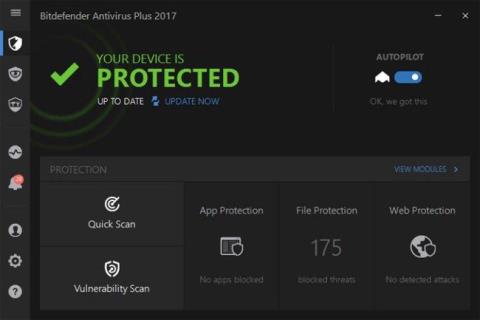
Hin „hræðilega“ árásarkreppa sem kallast WannaCry spilliforrit á netöryggiskerfum um allan heim sýnir að það er afar nauðsynlegt að setja upp hugbúnað gegn spilliforritum og lausnargjaldi.
Veirur, spilliforrit, lausnarhugbúnaður ,... eru hættur sem geta alltaf ráðist á tölvukerfið þitt hvenær sem er. Sérstaklega eru sífellt hættulegri afbrigði af lausnarhugbúnaði eins og WannaCry skýrustu sönnunargögnin þar sem þau hafa lamað tölvukerfi um allan heim og krafist lausnargjalds fyrir gögn. Þess vegna þurfa notendur að setja upp vírusvarnar- og lausnarhugbúnað til að takmarka möguleikann á að tölvur verði sýktar af vírusum eða ráðist á skaðlegan kóða . Lesendur geta vísað til nokkurs hugbúnaðar gegn spilliforritum sem Wiki.SpaceDesktop kynnir hér að neðan.
1. BitDefender Antivirus Plus 2017:
BitDefender er öflugt tól til að koma í veg fyrir vírus og lausnarhugbúnað. Hugbúnaðurinn byggir upp þétt, háþróað verndarkerfi gegn öllum gerðum vírusa, njósna- eða lausnarhugbúnaðar án þess að hafa áhrif á vinnuhraða tölvunnar.
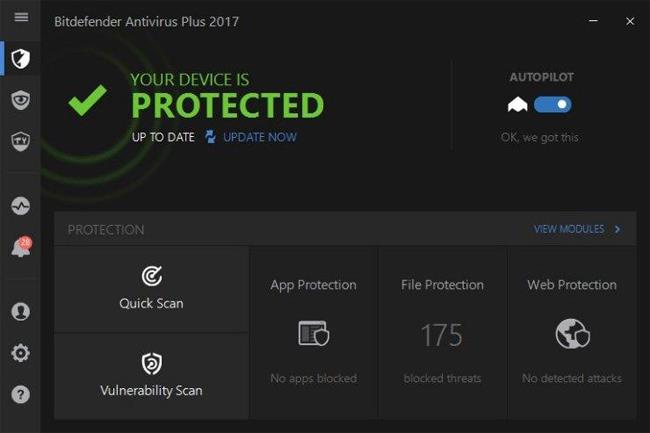
Venjulega leitar gerðir lausnarhugbúnaðar að sérstökum skráarviðbótum og öðrum algengum skráarstöðum til að ráðast á og komast dýpra inn í tölvuna. Og BitDefender hefur getu til að koma í veg fyrir óviðkomandi aðgang að möppum sem notendur setja undir vernd, svo sem skjöl, skjáborð, myndir, tónlist og myndbönd eða Dropbox og Google Drive geymsluþjónustu.
Að auki stjórnar þessi hugbúnaður einnig almennum WiFi netum þegar notendur tengjast og kemur þannig í veg fyrir hættu á kerfisárásum frá WiFi.
2. Trend Micro Antivirus+:
Þessi öryggishugbúnaður leggur áherslu á að koma í veg fyrir óheimilar breytingar á skráarskrá, hegðunargreiningu, dulkóðunarskynjun og sóttkví, öryggisafrit og endurheimt skráa.
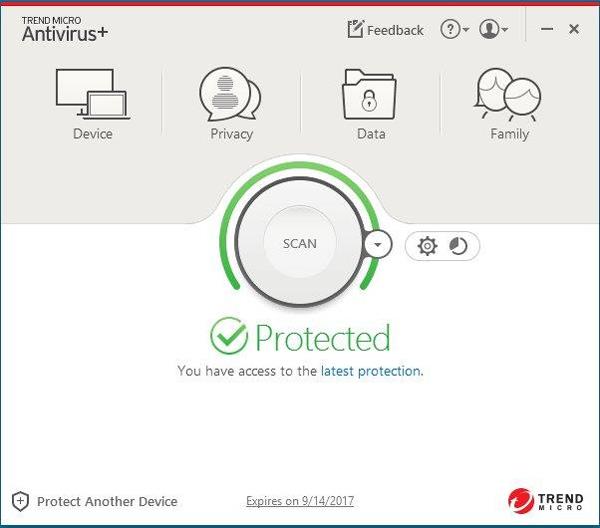
Trend Micro Antivirus mun vernda Documents möppuna og sjálfgefnar undirmöppur. Að auki á tólið einnig Smart Protection Network kerfið til að athuga samfélagsnet eins og Facebook, Twitter,... athuga tenglatengla. Ef það er vandamál með tengilinn mun notandinn fá tilkynningu.
Sérstaklega veitir hugbúnaðurinn einnig viðbótaröryggi fyrir Facebook reikninginn þinn, auk þess sem þú hefur sett upp tveggja laga öryggi . Það mun stjórna reikningsstillingum, stjórna öllum vinum sem hafa samskipti við Facebook reikninginn þinn.
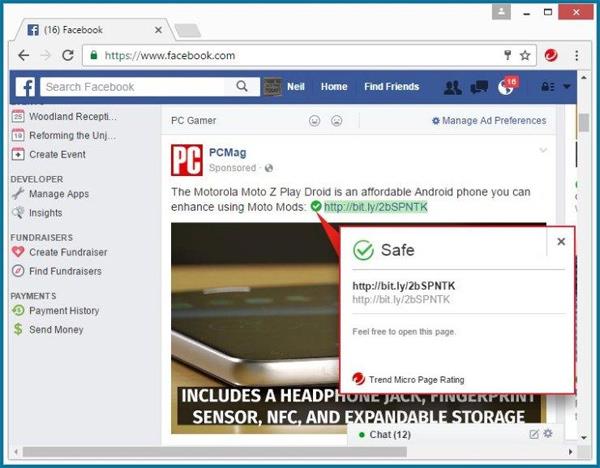
3. Avast Free Antivirus 2017:
Avast Free Antivirus er kunnuglegt nafn á sviði öryggis- og vírusvarnar fyrir tölvur. Þrátt fyrir að þessi hugbúnaður hafi ekki sterka getu gegn lausnarhugbúnaði eins og ofangreindur hugbúnaður, getur hann samt tryggt strangt kerfisöryggi.
Avast Free Antivirus mun skanna kerfið, greina áhættusamar tegundir spilliforrita, loka fyrir skaðlegar vefslóðir og fylgjast með hegðun forrita til að tryggja að þessi forrit séu ekki skyndilega í hættu.
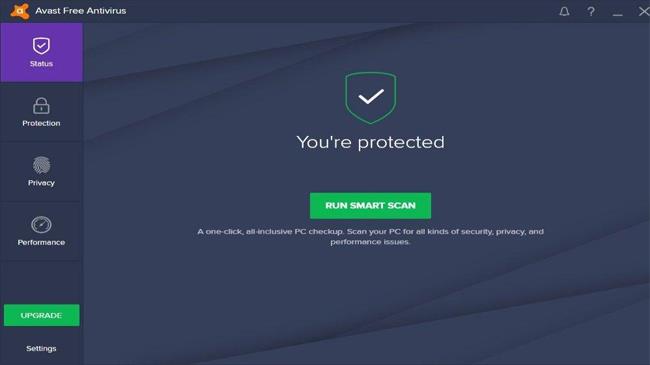
4. Malwarebytes Anti-Ransomware Beta:
Eins og Avast Free Antivirus er Malwarebytes traust vörumerki fyrir kerfisöryggi. Hugbúnaðurinn mun keyra í bakgrunni, án þess að hafa áhrif á afköst tölvunnar, stjórnar kerfinu og greinir þannig auðveldlega tegundir lausnarhugbúnaðar.
Malwarebytes Anti-Ransomware getur borið kennsl á og komið í veg fyrir margar tegundir lausnarhugbúnaðar eins og CrytoWall4, CrytoLocker, Tesla og CTB-Locker. Auk þess er afkastageta hugbúnaðarins tiltölulega létt og tekur ekki of mikið af tölvuauðlindum eins og önnur forrit gegn lausnarhugbúnaði.
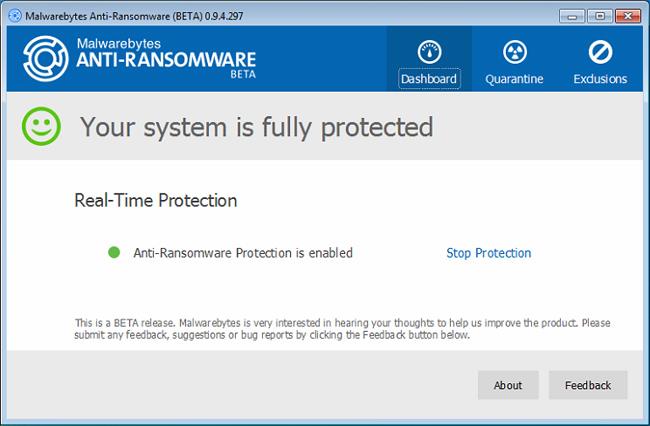
5. Kaspersky Anti-Ransomware Tool for Business:
Þetta er hugbúnaður til að uppgötva og koma í veg fyrir spilliforrit fyrir fyrirtæki og einkatölvur. Kaspersky Anti-Ransomware verndar aðallega tölvur fyrir veikleikum í samskiptareglum um samnýtingu gagna í SMB, samskiptareglunum sem WannaCry og EternalRocks nýttu sér til að ráðast á tölvur.
Eftir uppsetningu á tölvunni mun tólið keyra í bakgrunni á kerfinu og fylgjast með allri starfsemi á tölvunni og finna skaðlegan lausnarhugbúnað. Að auki hefur hugbúnaðurinn einnig getu til að stjórna skaðlegum uppsetningarforritum, sem auðveldar notendum að bæta við eða fjarlægja forrit sem eru talin örugg á tölvunni eða ekki.
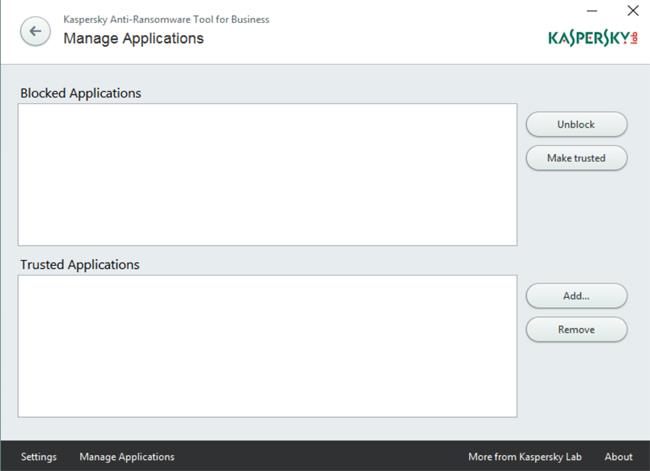
6. Cybereason RansomFree:
RansomFree tólið gegn spilliforritum frá Cybereason er með einfalt viðmót, sem hefur það megineiginleika að greina og vernda tölvur fyrir lausnarárásum.
Sérstaklega mun hugbúnaðurinn búa til beituskrár á stöðum þar sem lausnarhugbúnaður dulkóðar oft. Þaðan mun RansomFree treysta á þessar skrár til að greina óvenjulega hegðun og stöðva lausnarhugbúnað strax áður en hann heldur áfram dulkóðunarferlinu.
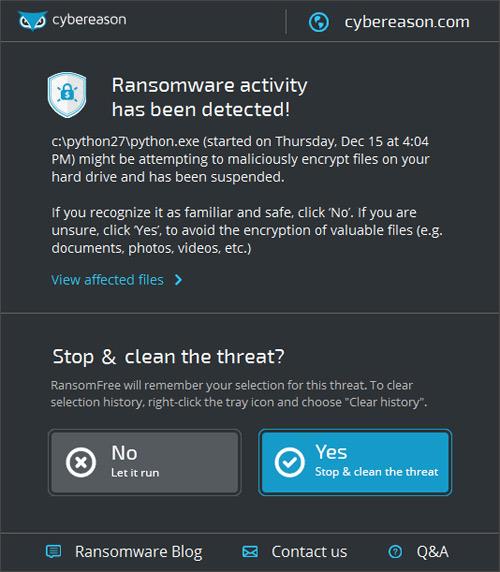
Hér að ofan eru nokkur áhrifaríkur hugbúnaður gegn lausnarhugbúnaði, með sterkum tölvuöryggisaðgerðum. Þrátt fyrir að þau hafi mismunandi stýrikerfi og eiginleika, munu þessi forrit öll einbeita sér að því að koma í veg fyrir skaðlega vírusa og hættulegan lausnarhugbúnað eins og WannaCry eða EternalRocks.
Vona að greinin hér að ofan sé gagnleg fyrir þig!
Þegar Windows sýnir villuna „Þú hefur ekki leyfi til að vista á þessum stað“ mun þetta koma í veg fyrir að þú vistir skrár í viðkomandi möppur.
Syslog Server er mikilvægur hluti af vopnabúr upplýsingatæknistjóra, sérstaklega þegar kemur að því að stjórna atburðaskrám á miðlægum stað.
Villa 524: Tími kom upp er Cloudflare-sérstakur HTTP stöðukóði sem gefur til kynna að tengingunni við netþjóninn hafi verið lokað vegna tímaleysis.
Villukóði 0x80070570 er algeng villuboð á tölvum, fartölvum og spjaldtölvum sem keyra Windows 10 stýrikerfið. Hins vegar birtist það einnig á tölvum sem keyra Windows 8.1, Windows 8, Windows 7 eða eldri.
Blue screen of death villa BSOD PAGE_FAULT_IN_NONPAGED_AREA eða STOP 0x00000050 er villa sem kemur oft upp eftir uppsetningu á vélbúnaðartæki, eða eftir uppsetningu eða uppfærslu á nýjum hugbúnaði og í sumum tilfellum er orsökin að villan er vegna skemmdrar NTFS skipting.
Innri villa í Video Scheduler er líka banvæn villa á bláum skjá, þessi villa kemur oft fram á Windows 10 og Windows 8.1. Þessi grein mun sýna þér nokkrar leiðir til að laga þessa villu.
Til að gera Windows 10 ræst hraðari og draga úr ræsingartíma eru hér að neðan skrefin sem þú þarft að fylgja til að fjarlægja Epic úr ræsingu Windows og koma í veg fyrir að Epic Launcher ræsist með Windows 10.
Þú ættir ekki að vista skrár á skjáborðinu. Það eru betri leiðir til að geyma tölvuskrár og halda skjáborðinu þínu snyrtilegu. Eftirfarandi grein mun sýna þér áhrifaríkari staði til að vista skrár á Windows 10.
Hver sem ástæðan er, stundum þarftu að stilla birtustig skjásins til að henta mismunandi birtuskilyrðum og tilgangi. Ef þú þarft að fylgjast með smáatriðum myndar eða horfa á kvikmynd þarftu að auka birtustigið. Aftur á móti gætirðu líka viljað lækka birtustigið til að vernda rafhlöðu fartölvunnar.
Vaknar tölvan þín af handahófi og birtist gluggi sem segir „Athuga að uppfærslum“? Venjulega er þetta vegna MoUSOCoreWorker.exe forritsins - Microsoft verkefni sem hjálpar til við að samræma uppsetningu á Windows uppfærslum.








